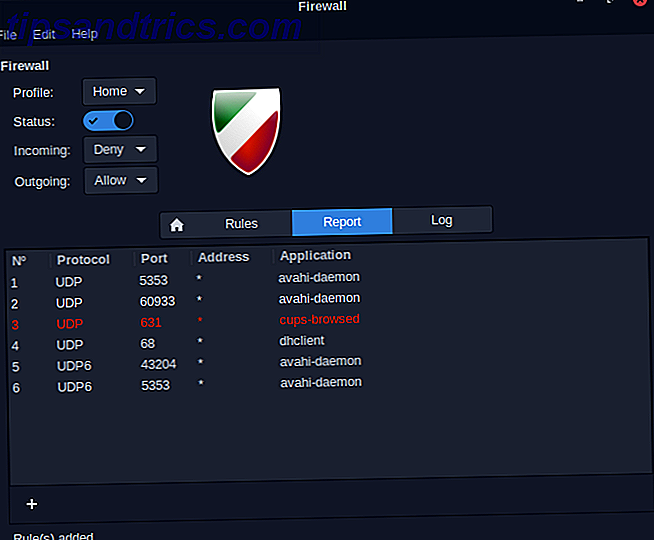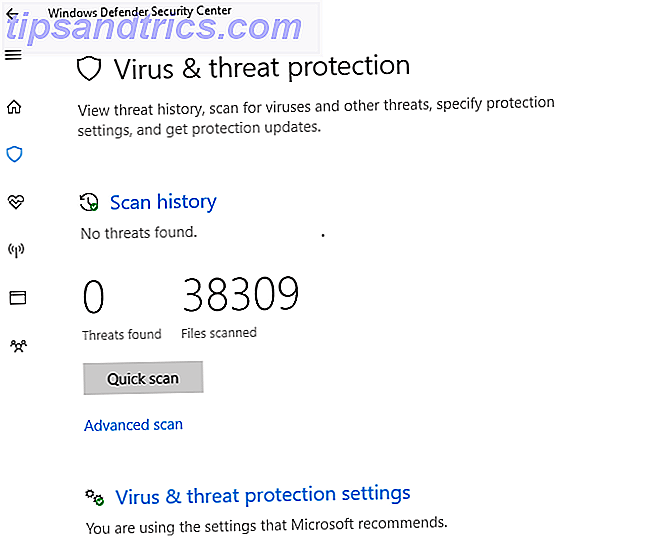Πιστεύετε ότι τα προεπιλεγμένα εικονίδια των Windows είναι υποτονικά και θέλετε να πετύχετε κάτι πιο μοναδικό;
Rainmeter, αναμφισβήτητα το καλύτερο εργαλείο προσαρμογής για τα Windows Ένα απλό οδηγό για το Rainmeter: Το εργαλείο προσαρμογής επιφάνειας εργασίας των Windows Ένας απλός οδηγός για το Rainmeter: Το εργαλείο προσαρμογής επιφάνειας εργασίας του Windows Rainmeter είναι το απόλυτο εργαλείο για την προσαρμογή της επιφάνειας εργασίας των Windows σας με διαδραστικά wallpapers, γραφικά widget και πολλά άλλα . Ο απλός οδηγός μας θα σας βοηθήσει να δημιουργήσετε τη δική σας προσωπική εμπειρία γραφείου σε ελάχιστο χρόνο. Διαβάστε περισσότερα, είναι μεγάλη για τη δημιουργία προσαρμοσμένων εικονιδίων. Τα εικονίδια του Rainmeter κυμαίνονται από τα βυθιζόμενα έως τα κανονικά. Αυτό που μπορείτε να κάνετε με αυτά τα εικονίδια περιορίζεται πραγματικά από τη φαντασία και την εμπειρία σας με το λογισμικό.
Το καλύτερο μέρος για τα εικονίδια Rainmeter; Είτε θέλετε να χρησιμοποιήσετε τα φανταστικά εικονίδια με φανταστικές εικόνες που είναι ήδη στη διάθεσή σας είτε θέλετε να δημιουργήσετε οι ίδιοι τα προσαρμοσμένα εικονίδια, όλοι μπορούν να βιώσουν την ικανοποίηση των προσαρμοσμένων εικονιδίων επιφάνειας εργασίας με το Rainmeter. Δείτε πώς!
Δημιουργία εικονιδίων Rainmeter
Εικονίδια Rainmeter Πώς να δημιουργήσετε προσαρμοσμένα εικονίδια Rainmeter και εκτοξευτές εφαρμογών Πώς να δημιουργήσετε προσαρμοσμένα εικονίδια βροχής και εφαρμοστές εκτοξευτήρων Rainmeter είναι ένα εργαλείο προσαρμογής επιφάνειας εργασίας των Windows με αμέτρητες εφαρμογές. Ακολουθήστε τον οδηγό βήμα προς βήμα για να δημιουργήσετε ένα διαδραστικό εικονίδιο επιφάνειας εργασίας και ένα πρόγραμμα εκκίνησης εφαρμογών. Διαβάστε περισσότερα είναι μερικές από τις πιο απλές επιφάνειες που πρέπει να κάνετε, αλλά μπορεί επίσης να έχουν τις σημαντικότερες επιπτώσεις στην επιφάνεια εργασίας σας. Δεν χρειάζεται πλέον να αναζητήσετε προγράμματα, τα οποία ενδέχεται να μην εμφανίζονται χρησιμοποιώντας τις προεπιλεγμένες επιλογές αναζήτησης των Windows.
Ωστόσο, είναι συχνά καλύτερο να μάθετε πώς μπορείτε να δημιουργήσετε ένα εικονίδιο πριν αρχίσετε να κάνετε λήψη και εγκατάσταση συνόλων εικονιδίων. Δεδομένου ότι οι ρυθμίσεις του δέρματος Rainmeter βασίζονται σε κείμενο, η εκμάθηση του τρόπου σας γύρω από τα δέρματα RainMeter θα σας βοηθήσει να αξιοποιήσετε στο έπακρο τα δέρματά σας. Με αυτόν τον τρόπο, μπορείτε να κατεβάσετε και να επεξεργαστείτε τα δέρματα στον ελεύθερο χρόνο σας, αντί να βασίζεστε σε ήδη κατασκευασμένα. Το Rainmeter έχει μια πολύ ενεργή βάση χρηστών, μετά από όλα!
Δημιουργία του εικονιδίου σας
Θα χρειαστείτε δύο στοιχεία για να δημιουργήσετε ένα δέρμα Rainmeter Τα καλύτερα δέρματα Rainmeter για μια επιφάνεια εργασίας Minimalist Τα καλύτερα δέρματα Rainmeter για ένα Minimalist Desktop Rainmeter είναι ένα ηλεκτρικό εργαλείο για την προσαρμογή των Windows με δέρματα και σουίτες. Έχουμε καταρτίσει το καλύτερο Rainmeter έχει να προσφέρει για μια εντυπωσιακή και μινιμαλιστική επιφάνεια εργασίας των Windows. Διαβάστε περισσότερα: ένα αρχείο εικόνας και ένα αρχείο δέρματος Rainmeter (INI). Προχωρήστε στο φάκελο Rainmeter στο φάκελο Documents, το οποίο δημιουργείται από προεπιλογή κατά την εγκατάσταση του Rainmeter. Στη συνέχεια, δημιουργήστε ένα φάκελο μέσα σε αυτόν τον κατάλογο για να κρατήσετε τα εικονίδια σας. Ονομάστε ό, τι θέλετε.
Θα πρέπει να τοποθετήσετε τα δύο σας αρχεία σε αυτό το φάκελο. Κάντε διπλό κλικ στο πρόσφατα δημιουργημένο φάκελο, κάντε δεξιό κλικ σε ένα κενό χώρο μέσα σε αυτόν τον κατάλογο και επιλέξτε Νέα και έπειτα Text Document . Καταχωρίστε τα εξής:
[Rainmeter] Update=1000 LeftMouseUpAction=[" [address] "] [Background] Meter=Image ImageName= [image file name] .png" W= [width] H= PreserveAspectRatio=1 Αποθηκεύστε αυτό το έγγραφο με την επέκταση INI (για παράδειγμα, muologo.ini) και όχι με τη συνήθη επέκταση TXT. Αυτό θα επιτρέψει στο Rainmeter να αναγνωρίσει το δέρμα σας. Θα πρέπει να αντικαταστήσετε τις τρεις έντονες παραμέτρους παραπάνω.
- [διεύθυνση] - Τοποθετήστε τη διεύθυνση της επιλογής σας εδώ μέσα στα δύο εισαγωγικά. Η παράμετρος LeftMouseUpAction υποδηλώνει ότι η ενέργεια πραγματοποιείται κάθε φορά που ο χρήστης κάνει κλικ στο εικονίδιο.
- [όνομα αρχείου εικόνας] - Τοποθετήστε το όνομα του αρχείου εικόνας σας, το οποίο πρέπει να βρίσκεται στον ίδιο κατάλογο με το αρχείο INI, εδώ. Αυτό θα επιτρέψει στο Rainmeter να καλέσει την εικόνα για το εικονίδιο σας.
- [πλάτος] - Τοποθετήστε το πλάτος σας, μετρημένο σε εικονοστοιχεία από προεπιλογή, δίπλα στην παράμετρο W σας. Εφόσον η παράμετρος PreserveAspectRatio έχει οριστεί σε 1, το πλάτος σας θα καθορίσει το πλάτος και το ύψος του εικονιδίου σας. Αν αφήσετε το πλάτος κενό, η εικόνα θα εμφανιστεί ως εγγενής ανάλυση.
Ο φάκελός σας Rainmeter θα πρέπει να μοιάζει με τον ακόλουθο.
![]()
Τα εικονίδια μπορούν, φυσικά, να είναι πολύ πιο πολύπλοκα (ειδικά εάν παρέχουν μια μεγάλη βιβλιοθήκη εικόνων και πρόσθετες λειτουργίες). Αυτό που παρουσιάστηκε, ωστόσο, είναι η βασική μορφή με την οποία δημιουργούνται τα εικονίδια Rainmeter.
Τοποθέτηση του εικονιδίου σας
Τώρα που έχετε δημιουργήσει το εικονίδιο σας, ήρθε η ώρα να το τοποθετήσετε. Πρώτα, βεβαιωθείτε ότι έχετε το INI και το αρχείο εικόνας σας στην ίδια θέση. Στη συνέχεια, κάντε κλικ στην επιλογή Ανανέωση όλων στην κάτω αριστερή πλευρά του παραθύρου Διαχείρηση βροχής .
Στη συνέχεια, βρείτε το φάκελο των εικονιδίων που έχετε δημιουργήσει πρόσφατα. Αυτός ο φάκελος πρέπει να βρίσκεται κάτω από την επιλογή Active skins στο παράθυρο Rainmeter.
![]()
Κάντε κλικ στο αναπτυσσόμενο μενού δίπλα στο εικονίδιο MUO, όπως γράφτηκε στο παραπάνω παράδειγμα, και θα πρέπει να δείτε το αρχείο skin INI.
![]()
Εάν δεν βλέπετε αυτό το αρχείο, βεβαιωθείτε ότι έχετε προσθέσει την επέκταση INI στο αρχείο σας. Μόλις βρείτε το αρχείο INI, κάντε διπλό κλικ στο αρχείο ή επιλέξτε Φόρτωση από το παράθυρο Rainmeter. Τώρα θα πρέπει να δείτε το δέρμα σας στην επιφάνεια εργασίας: εάν όχι, μην ξεχάσετε να βεβαιωθείτε ότι τα αρχεία σας έχουν τοποθετηθεί και ρυθμιστεί σωστά.
![]()
Αυτό είναι το πώς να δημιουργήσετε εικονίδια στο Rainmeter!
Έτοιμο σετ εικονιδίων
Ενώ είναι υπέροχο να γνωρίζετε πώς να δημιουργείτε εικονίδια, δεν χρειάζεται να τα δημιουργείτε όλα από την αρχή. Αυτή είναι μια λίστα με τα κορυφαία σύνολα εικονιδίων που είναι διαθέσιμα στο διαδίκτυο για το Rainmeter.
Κηρήθρα
Για τον αρχάριο γκουρού Rainmeter, Honeycomb είναι απαραίτητο. Το Honeycomb παρέχει κομψά, υψηλής ποιότητας εξαγωνικά εικονίδια για διάφορα προγράμματα, φακέλους και ιστότοπους.
![]()
Η βιβλιοθήκη είναι εκτεταμένη και συνεχώς εξευγενίζεται για να δημιουργεί πιο περίπλοκα εικονίδια. Επιπλέον, το Honeycomb + GGL θα παρέχει στους χρήστες παρόμοια, προσαρμοσμένα εικονίδια Rainmeter με επιπλέον εφέ ποντικιού. Το εφέ ποντικιού θα προσθέσει ένα φόντο στην επιφάνεια εργασίας σας, αντανακλώντας το εικονίδιο που θα επιλέξετε.
![]()
Εάν χρειάζεστε μερικά εικονίδια Rainmeter για να γευτείτε την επιφάνεια εργασίας σας, η Honeycomb είναι ένας πολύ καλός τρόπος για να πάτε.
Εκκίνηση κύκλων
Μια άλλη φανταστική, απλή εικόνα είναι ο Circle Launcher. Εάν δεν εκτιμάτε τη συγκεκριμένη πτυχή γραμμής της Honeycomb, το Circle Launcher θα πρέπει σίγουρα να είναι το σύνολο των εικονιδίων σας.
![]()
Κάνει ό, τι θα θέλατε από ένα σετ εικονιδίων για αρχάριους, και τίποτα δεν το κάνετε.
Πλατφόρμα Silmeria - Μήνας του Μέλιτος
Ένα απλό, αλλά εξειδικευμένο σετ εικονιδίων για συρτάρια, το Silmeria Dock - Honeymoon παρέχει μια απλή διεπαφή για τους χρήστες να προσθέτουν, να αφαιρούν και να αναδιατάσσουν τα εικονίδια τους.
![]()
Θυμηθείτε, μπορείτε να αλλάξετε την όποια πλευρά αυτών των εικονιδίων / αποβάθρες εικονιδίων προτιμάτε.
Ζωντανή εκκίνηση
Μια υπέροχη νέα προσθήκη στις πτυχές του Rainmeter, το Vivid Launcher είναι ένα εξαιρετικά προσαρμόσιμο εκκινητή εικονιδίων με καθαρό εφέ ποντικιού για εκκίνηση.
![]()
Τα εικονίδια του Vivid Launcher, μαζί με το χαρακτηριστικό του ποντικιού, είναι επίσης εύκολο να αλλάξουν. Απλά κάντε δεξί κλικ στο δέρμα και επιλέξτε ΡΥΘΜΙΣΕΙΣ για να τροποποιήσετε.
Εικονίδιο εικόνας σετ
Τα ακόλουθα δεν είναι δέρματα Rainmeter. Τουλάχιστον, όχι ακόμα. Όταν ξεκινάτε να δημιουργείτε τα δικά σας προσαρμοσμένα εικονίδια, θα χρειαστείτε πολλές εικόνες εικονιδίων. Εκεί μπαίνουν στο παιχνίδι ιστοσελίδες όπως το Flaticon.
![]()
Το Flaticon παρέχει στους χρήστες όμορφα, συχνά δωρεάν εικονίδια εικόνων όλων των μορφών και μεγεθών. Το καλύτερο από όλα, παρέχουν πολλές μορφές εικόνας για όλα τα εικονικά έργα που αναλαμβάνετε.
Rainmeter, το εικονοστάσι
Το Rainmeter επιτρέπει στους χρήστες να δημιουργούν και να προσαρμόζουν τα εικονίδια τους, προσφέροντας ατελείωτες δυνατότητες. Αυτό περιλαμβάνει επιλογές τόσο για τους λαϊκούς όσο και για τους πιθήκους κώδικα. Δημιουργήστε το δικό σας εικονίδιο και μοιραστείτε το, ή χρησιμοποιήστε κάποιον άλλο: αυτό κάνει το Rainmeter φανταστικό. Θα βρείτε επίσης χρησιμοποιώντας τα εικονίδια είναι μόνο το ήμισυ της μάχης: εφαρμογή δέρματα Πώς να δημιουργήσετε ένα προσαρμοσμένο θέμα Rainmeter για την επιφάνεια εργασίας των Windows σας Πώς να δημιουργήσετε ένα προσαρμοσμένο θέμα Rainmeter για Windows Desktop Rainmeter σας μπορεί να σας βοηθήσει να δημιουργήσετε μια πραγματικά θεαματική επιφάνεια εργασίας με μερικά μόνο κλικ. Θα δείξουμε πώς εσείς. Διαβάστε περισσότερα με μοναδικούς τρόπους είναι αυτό που κάνει μια επιφάνεια εργασίας πραγματικά λάμπει.
Σας έχουμε δείξει προηγουμένως πώς να χρησιμοποιήσετε Rainmeter για να δημιουργήσετε μια επιφάνεια εργασίας Parallax Πώς να δημιουργήσετε ένα παρασκηνίου Parallax επιφάνεια εργασίας με Rainmeter Πώς να δημιουργήσετε ένα παρασκήνιο Desktop Parallax με Rainmeter Εάν επιθυμείτε μια ζωντανή ταπετσαρία animated επιφάνεια εργασίας, κοιτάξτε Rainmeter! Εδώ θα σας δείξουμε πώς να δημιουργήσετε ένα μοναδικό εφέ parallax για το φόντο της επιφάνειας εργασίας των Windows. Διαβάστε περισσότερα, ένα ολόγραμμα 3D Σχεδιάστε ένα 3D ολόγραμμα στην επιφάνεια εργασίας σας Χρησιμοποιώντας το Rainmeter Σχεδιάστε ένα 3D ολόγραμμα στην επιφάνεια εργασίας σας Χρησιμοποιώντας Rainmeter Ακόμα ψάχνετε για την τέλεια ταπετσαρία; Ας δούμε πώς να προσθέσετε ένα εντυπωσιακό και κινούμενο 3D ολόγραμμα στο φόντο της επιφάνειας εργασίας σας. Διαβάστε περισσότερα και μια διαδραστική ζωντανή ταπετσαρία Κάντε την επιφάνεια εργασίας σας εκπληκτική με μια ζωηρή ταπετσαρία Live Κάντε την επιφάνεια εργασίας σας εντυπωσιακή με μια διαδραστική ζωντανή ταπετσαρία Τίποτα δεν κάνει την επιφάνεια εργασίας σας να ξεχωρίζει σαν ένα ζωντανό διαδραστικό φόντο. Είναι επίσης μια από τις μεγαλύτερες ασκήσεις για την προσαρμογή των ρυθμίσεων των Windows. Θα σας δείξουμε πώς να το κάνετε εύκολα με το Rainmeter. Διαβάστε περισσότερα .
Ποια άλλα χαρακτηριστικά ή εφαρμογές της Rainmeter θα θέλατε να εξερευνήσετε; Ενημερώστε μας στα σχόλια παρακάτω!